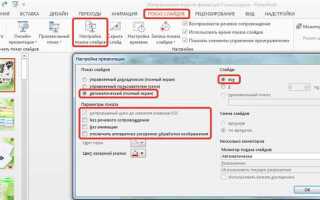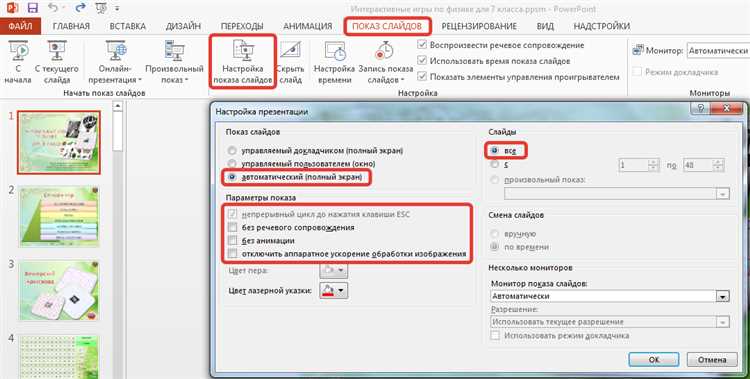
PowerPoint позволяет точно управлять временем отображения каждого слайда, что особенно важно при создании автоматических презентаций, киосковых режимов и видеопрезентаций. Встроенные инструменты дают возможность задать время вручную или записать тайминг с помощью функции репетиции. Это помогает синхронизировать визуальный ряд с аудио или речью, а также исключить зависимость от кликов во время демонстрации.
Для установки фиксированного времени показа каждого слайда перейдите во вкладку Переходы и в правом блоке Время показа слайда снимите галочку «По щелчку», установите значение в секундах в поле «После» и примените его ко всем слайдам, если требуется. Например, если указать «00:10», каждый слайд будет отображаться 10 секунд. Это особенно эффективно при экспорте презентации в видеофайл.
Функция Репетиция таймингов (вкладка Слайд-шоу → Репетировать тайминги) позволяет записать точное время показа каждого слайда в процессе пробного просмотра. По завершении PowerPoint предложит сохранить эти интервалы. Таким образом можно учесть реальную продолжительность речи, а не рассчитывать на усреднённые значения вручную.
Для предварительной проверки используйте опцию Просмотр слайд-шоу, чтобы убедиться, что все временные параметры работают корректно. Если презентация предназначена для самостоятельного просмотра, активируйте автоматический режим: Файл → Параметры → Дополнительно → установите нужные параметры воспроизведения. Это исключит любые сбои при запуске презентации без участия докладчика.
Как включить автоматическую смену слайдов

Для настройки автоматической смены слайдов в PowerPoint выполните следующие действия:
- Откройте вкладку Переходы на панели инструментов.
- Выделите нужный слайд или используйте комбинацию Ctrl + A, чтобы выбрать все слайды.
- В группе Время показа слайда снимите галочку с опции По щелчку.
- Установите флажок После и укажите точное время показа в формате минуты:секунды (например, 00:15 для 15 секунд).
- Нажмите Применить ко всем, если нужно задать одинаковое время для всех слайдов.
Для проверки автоматической смены:
- Перейдите во вкладку Слайд-шоу.
- Нажмите С начала или С текущего слайда.
- Убедитесь, что слайды переключаются без участия пользователя.
Если автоматизация не работает, проверьте отключена ли настройка Использовать настройки времени в разделе Слайд-шоу → Настройка показа.
Установка точного времени показа для отдельного слайда

Откройте вкладку «Переходы» и выделите нужный слайд. В правой части панели найдите блок «Время перехода».
Снимите галочку с опции «По щелчку», чтобы отключить ручное переключение. Активируйте опцию «После» и введите точное значение времени в формате минуты:секунды. Например, для показа слайда в течение 15 секунд введите 00:15.
Для высокой точности используйте клавиши со стрелками вверх/вниз рядом с полем ввода – это позволяет изменять значение с шагом в одну секунду без необходимости ручного ввода.
Если требуется установить время с точностью до десятых долей секунды, щёлкните внутри поля ввода и вручную введите, например, 00:12.5. После этого нажмите Enter для подтверждения.
Проверьте настройки с помощью функции предварительного просмотра: вкладка «Слайд-шоу» → «С начала» или «С текущего слайда». Убедитесь, что слайд отображается ровно столько, сколько задано.
Настройка одинакового времени показа для всех слайдов

Откройте вкладку Показ слайдов на верхней панели PowerPoint.
Нажмите Настройка времени – иконка с часами в группе Настройка.
Во всплывающем окне нажмите Использовать одинаковое время для всех слайдов. Введите точное значение времени отображения одного слайда в секундах – например, 10.
Убедитесь, что флажок Автоматически после установлен у всех слайдов. Это обеспечит автоматический переход без ручного переключения.
Для применения ко всей презентации нажмите Применить ко всем.
Проверьте настройки: во вкладке Переходы у каждого слайда должно быть одинаковое значение в поле После, а флажок По щелчку должен быть снят.
Запустите демонстрацию слайдов, чтобы убедиться в равномерности показа.
Использование режима репетиции таймингов
Режим репетиции таймингов в PowerPoint позволяет точно определить продолжительность показа каждого слайда, что особенно важно при автоматических презентациях. Для запуска функции выполните следующие шаги:
- Откройте вкладку Слайд-шоу.
- Нажмите Репетиция таймингов.
После запуска презентация начнётся в полноэкранном режиме. В верхнем левом углу появится таймер с двумя значениями: общее время и время текущего слайда. Управление осуществляется следующим образом:
- Щелчок мышью или клавиша «Пробел» – переход к следующему слайду, фиксация тайминга текущего.
- Кнопка «Повторить» – сброс времени текущего слайда и повтор его показа.
- Кнопка «Закрыть» – завершение репетиции и сохранение результатов.
После прохождения всех слайдов PowerPoint предложит сохранить тайминги. Подтверждение записи приведёт к установке времени показа для каждого слайда согласно репетиции.
Рекомендации для точной настройки:
- Подготовьте текст и комментарии заранее, чтобы фиксировать реальные времена озвучивания.
- Избегайте пауз – это искажает общую длительность.
- Повторяйте репетицию при любом изменении содержимого слайда.
Проверить и изменить сохранённые тайминги можно вручную: откройте вкладку Переходы, выделите слайд и в блоке Время показа отрегулируйте параметр «После».
Удаление или изменение установленного времени показа
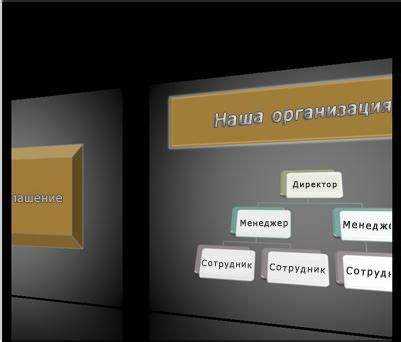
Откройте вкладку «Показ слайдов» и нажмите «Настроить время». Чтобы изменить продолжительность для конкретного слайда, воспользуйтесь кнопкой «Повторить» на панели управления временем, затем вручную установите новое значение длительности, просматривая каждый слайд. После завершения сохраните изменения.
Для удаления времени показа перейдите в «Переходы», снимите флажок «После» в разделе «Время смены слайда». Это отключит автоматическую смену и вернёт управление пользователю.
Если требуется сбросить время для всех слайдов, выделите их в области миниатюр (Ctrl + A), затем в «Переходах» уберите галочку «После» и нажмите «Применить ко всем».
В режиме сортировщика слайдов можно быстро найти слайды с заданным временем – они помечаются значком секундомера. Используйте его для навигации и редактирования.
Запуск презентации с автоматическим переходом слайдов
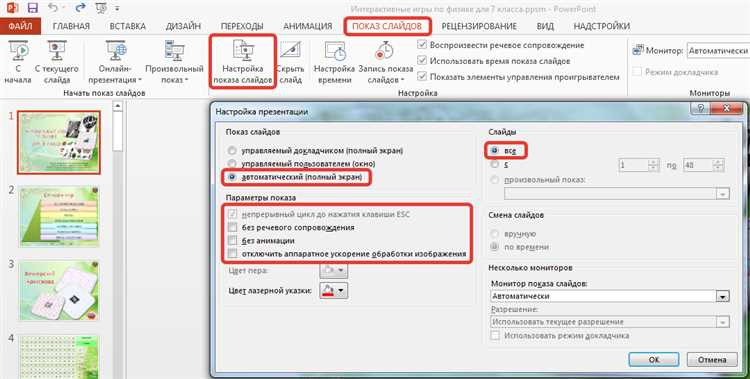
Для настройки автоматического перехода слайдов в PowerPoint, выполните несколько шагов. Первый этап – настройка времени показа каждого слайда. Для этого откройте презентацию и перейдите в раздел «Переходы» на ленте инструментов. В правой части экрана найдете параметр «Время», который позволит вам задать длительность показа каждого слайда. Чтобы переходы происходили автоматически, снимите галочку с опции «По щелчку мыши». Затем установите время для автоматической смены слайда.
После установки времени для слайдов, настройте параметры перехода между слайдами. На вкладке «Переходы» выберите стиль анимации перехода (например, «Растворение» или «Сдвиг»), чтобы сделать смену слайдов более плавной и выразительной. Важно помнить, что слишком частые анимации могут отвлечь внимание от содержимого, поэтому выбирайте их с учетом контекста презентации.
Если вы хотите, чтобы презентация запускалась автоматически с определенного слайда, перейдите в режим «Слайды» и выберите нужный слайд, с которого презентация начнется. В разделе «Показ слайдов» установите параметры запуска слайдов – «Сначала» или «С текущего слайда». Для этого используйте кнопку «Настроить показ» в меню «Показ слайдов».
Для более сложных презентаций, где необходима настройка длительности показа отдельных объектов на слайде (например, текстов или изображений), можно использовать функцию анимации. Для этого выберите объект и настройте для него время появления и исчезновения в меню «Анимация» и задайте задержку перехода на следующий слайд.
Таким образом, настройка автоматического перехода слайдов и времени их показа позволяет сделать презентацию более динамичной и последовательной. Автоматический запуск слайда избавляет от необходимости вручную контролировать каждый переход, что может быть полезно для демонстрации информации на больших экранах или в условиях ограниченного времени.
Сохранение презентации с настроенным временем показа
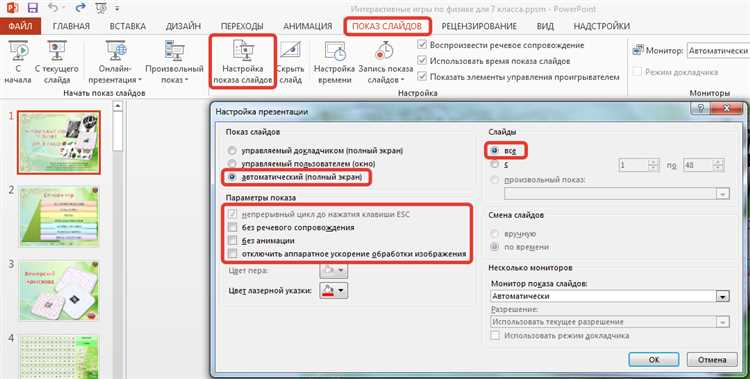
После настройки времени показа слайдов в PowerPoint важно правильно сохранить изменения, чтобы сохранить эффективность анимации и автоматический переход между слайдами. Для этого необходимо выполнить несколько шагов.
Первый шаг – убедитесь, что вы выбрали опцию «Переходы» для всех слайдов, для которых необходимо задать время показа. В разделе «Переходы» выберите время автоматического перехода и установите необходимые интервалы для каждого слайда. После этого перейдите в «Показ слайдов» и убедитесь, что функция автоматического воспроизведения активирована для всей презентации или выбранных слайдов.
После того как все настройки завершены, сохраните презентацию в формате, который поддерживает все временные настройки. Для этого выберите «Сохранить как» и выберите формат .pptx. Этот формат позволяет сохранять все настройки времени показа слайдов, а также эффекты и анимации.
Для сохранения как файла с временными настройками, которые будут использоваться для воспроизведения на другом компьютере или проекторе, также можно выбрать формат .ppsx. Это обеспечит воспроизведение слайдов с заранее установленным временем показа и без необходимости вручную управлять переходами.
Если вы хотите предоставить доступ другим пользователям для редактирования, убедитесь, что они имеют актуальную версию PowerPoint, которая поддерживает эти настройки. В случае работы с другими программами, например, Google Slides или LibreOffice, могут возникнуть проблемы с корректным воспроизведением времени показа слайдов, поэтому используйте формат PowerPoint (.pptx) для обеспечения совместимости.
Вопрос-ответ:
Как изменить время показа слайда в PowerPoint?
Для изменения времени показа слайда в PowerPoint, нужно перейти в меню «Переходы» на верхней панели. Здесь можно настроить длительность показа слайда с помощью поля «Время», указав нужное количество секунд. Чтобы применить изменения ко всем слайдам, выберите опцию «Применить ко всем». Это позволит установить одинаковое время показа для всех слайдов в презентации.
Можно ли установить разное время показа для каждого слайда в PowerPoint?
Да, в PowerPoint можно настроить время показа для каждого слайда отдельно. Для этого нужно выбрать слайд, перейти в меню «Переходы», в разделе «Время» установить необходимую продолжительность показа. Эти настройки будут применяться только к выбранному слайду. Повторите эту операцию для каждого слайда, если хотите настроить разные времена для разных слайдов.
Как сделать слайд в PowerPoint автоматическим, чтобы он менялся через заданное время?
Для того чтобы слайд менялся автоматически, нужно настроить переходы с заданным временем. В меню «Переходы» выберите слайд, для которого хотите установить автоматическое переключение. Установите время в поле «После» в разделе «Время», выберите нужное количество секунд и снимите галочку с опции «По щелчку мыши». После этого слайд будет автоматически переключаться через заданный интервал времени.
Можно ли установить время показа слайдов в PowerPoint для всей презентации сразу?
Да, в PowerPoint есть возможность установить одинаковое время показа для всех слайдов. Для этого выберите любой слайд, перейдите в меню «Переходы», установите время показа и нажмите «Применить ко всем». Таким образом, каждый слайд в презентации будет отображаться в течение одинакового времени, без необходимости настраивать их индивидуально.
Что делать, если PowerPoint не переключает слайды автоматически после установленного времени?
Если слайды не переключаются автоматически, сначала проверьте настройки времени в разделе «Переходы». Убедитесь, что галочка в опции «По щелчку мыши» снята, а в поле «После» указано нужное время. Также важно убедиться, что функция «Автопереключение» активирована для всех слайдов. Если проблема сохраняется, попробуйте сохранить презентацию и перезагрузить PowerPoint.